Microsoft PowerPoint a Google Slides jsou dva nejlepší prezentační nástroje současnosti. Jepro vás tedy vhodnější PowerPoint nebo Google Slides ? Pojďme najít odpověďs Download.vn !

Prezentace Google a PowerPoint jsou dnes slavným softwarem pro prezentaci snímků
Microsoft PowerPoint vs. Prezentace Google
Co je Microsoft PowerPoint?
PowerPoint je nástroj pro vytváření prezentací vyvinutý společností Microsoft. PowerPoint funguje jako samostatná aplikace na zařízeních Windows, iOS, Android... Více než 500 milionů lidí používá PowerPoint a každý den se vytvoří 300 milionů prezentací.
Co jsou Prezentace Google?
Toto je bezplatný program pro vytváření prezentací, který je součástí služby Google Workspace. Slides byl první cloudový prezentační software, takže je od roku 2006 extrémně populární. Na prezentačním souboru můžete snadno spolupracovat, protože Google se zaměřuje na to, aby Experience přinesl lepší spolupráci v online pracovních prostorech prostřednictvím Prezentací.
Prezentace nemusíte stahovat ani instalovat do počítače, protože běží přímo ve vašem webovém prohlížeči. Pokud však používáte Chrome, můžete povolit úpravy offline. Prezentace Google mají také verze pro Android a iOS.
Porovnejte Microsoft PowerPoint a Google Slides
Od vektorového grafického designu až po online propagační videa, Prezentace a PowerPoint mají flexibilní použití v závislosti na kreativitě uživatele.
Cena
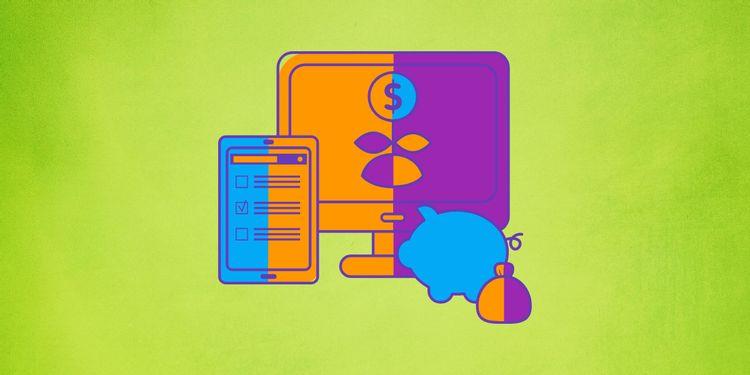
Prezentace Google jsou lepší volbou pro bezplatné uživatele
PowerPoint je dodáván s předplatným Microsoft 365, které stojí 69,99 $/rok nebo 6,99 $/měsíc/osoba. Kromě PowerPointu můžete při přihlášení k této službě používat Microsoft Word, Microsoft Excel, Outlook, 1 TB OneDrive... PowerPoint si můžete na 30 dní zdarma vyzkoušet.
Prezentace Google jsou bezplatný a neomezený nástroj pro osobní i komerční uživatele. Stačí mít účet Google a používat kompatibilní webový prohlížeč v počítači nebo si stáhnout odpovídající aplikaci do chytrého telefonu. Zdarma je hlavní atraktivní výhodou prezentačního softwaru Google Slides.
Snadný přístup
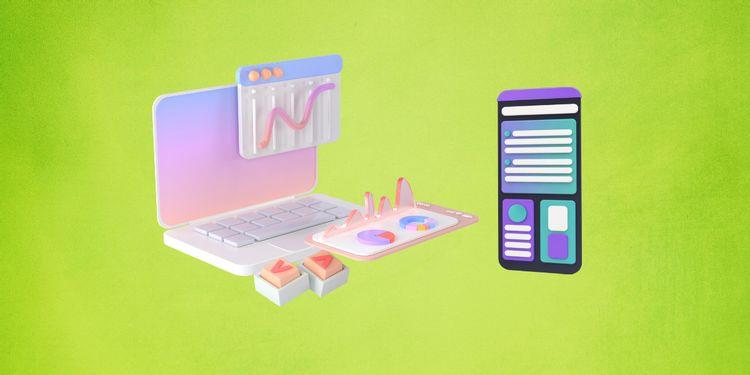
PowerPoint i Prezentace Google se snadno používají
PowerPoint nabízí dvě verze, desktopovou a webovou. PowerPoint na webu má však méně funkcí než verze pro stolní počítače. Většina uživatelů proto ráda používá PowerPoint pro stolní počítače k vytváření krásných a profesionálních prezentačních snímků.
Tím se však vážete k jednomu zařízení. Pokud potřebujete otevřít prezentaci z jiného zařízení, potřebujete flash disk nebo nahrajte soubor PPT na OneDrive.
Prezentace Google jsou vysoce přenosné. Při změně zařízení se stačí přihlásit k účtu Google, který obsahuje vámi vytvořenou prezentaci. Disk Google bude synchronizovat soubory do nového zařízení. Prezentace můžete snadno upravovat nebo prezentovat.
Používejte online i offline
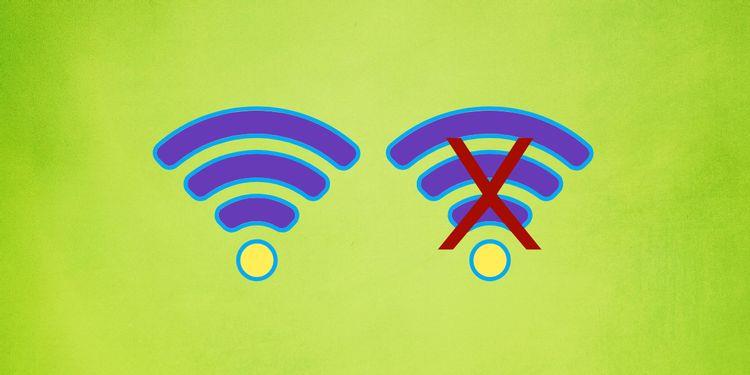
Prezentace Google můžete používat zdarma
PowerPoint je výkonný software pro vytváření prezentací na PC. Jeho webová verze postrádá mnoho funkcí, jako například nemožnost otevřít soubory větší než 2 GB nebo doplňky.
Instalace aplikace PowerPoint také vyžaduje lepší konfiguraci počítače, aby fungovala hladce. Společnost Microsoft doporučuje pro spuštění tohoto nástroje minimálně 1,6 GHz procesor, 4 GB RAM a 4 GB volného pevného disku.
Prezentace Google však nevyžadují počítač s vysokou konfigurací, protože běží na webovém prohlížeči. K vytvoření vysoce kvalitních prezentačních snímků potřebujete pouze silné připojení k internetu. Při používání Prezentací Google v Chromu můžete navíc upravovat a prezentovat snímky offline.
Vzdálená spolupráce
Skupinová spolupráce v PowerPointu není tak interaktivní jako Prezentace Google. Je to proto, že si musíte spoustu věcí připravit předem, včetně nahrání kopie na OneDrive, sdílení odkazů e-mailem, nastavení webů SharePoint...
Verze pro PC vyžaduje, aby si všichni členové týmu nainstalovali PowerPoint 2010 nebo novější pro skupinovou spolupráci. PowerPoint můžete používat online, ale nemá tolik funkcí jako verze pro PC.
Slides si rychle získaly oblibu díky funkci okamžité spolupráce. Všichni členové týmu mohou pracovat na stejném souboru a zároveň sdílet komentáře a zpětnou vazbu. Disk Google automaticky ukládá všechny verze a v případě potřeby snadno obnoví předchozí verze.
Vzorky zdarma
PowerPoint nabízí bohatou knihovnu upravitelných šablon. Určitě zde najdete krásné prezentační snímky, které odpovídají vašemu požadovanému tématu. Tyto šablony přidávají hodnotu Microsoft 365.
Slides také nabízí bezplatné šablony, ale rozmanitost není tak velká jako PowerPoint. Najdete zde pouze základní šablony snímků, které lze upravit podle vašich potřeb.
Další rozdíly mezi PowerPointem a Prezentacemi Google
| |
PowerPoint |
Prezentace Google |
| Dynamické a speciální efekty |
Tisíce efektů, dynamických přechodů a 3D obsahu |
Existují pouze základní, nezbytné faktory |
| Upravte a zpracujte fotografie |
Komplexní nástroje pro úpravu fotografií, včetně odstranění pozadí, komprese obrázků, vytváření grafiky SmartArt ... |
Má pouze základní funkce pro úpravu fotografií, které nestačí na vytváření vysoce kvalitních snímků. |
| Zálohování, automatické ukládání a archivace |
PowerPoint i Prezentace Google mají funkce automatického ukládání a automatického obnovení. |
Výše jsou uvedeny hlavní rozdíly mezi aplikacemi Microsoft PowerPoint a Prezentacemi Google . Doufám, že vám tento článek pomůže vybrat si pro sebe tu nejvhodnější.
![[VYRIEŠENÉ] „Tomuto vydavateľovi bolo zablokované spustenie softvéru na vašom počítači“ v systéme Windows 10 [VYRIEŠENÉ] „Tomuto vydavateľovi bolo zablokované spustenie softvéru na vašom počítači“ v systéme Windows 10](https://img2.luckytemplates.com/resources1/images2/image-2750-0408150428174.jpg)

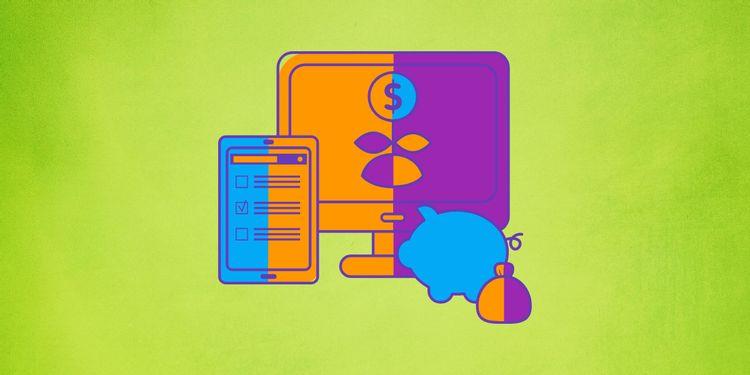
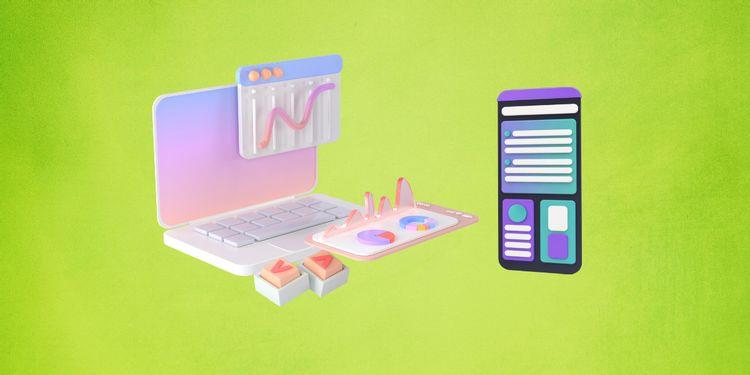
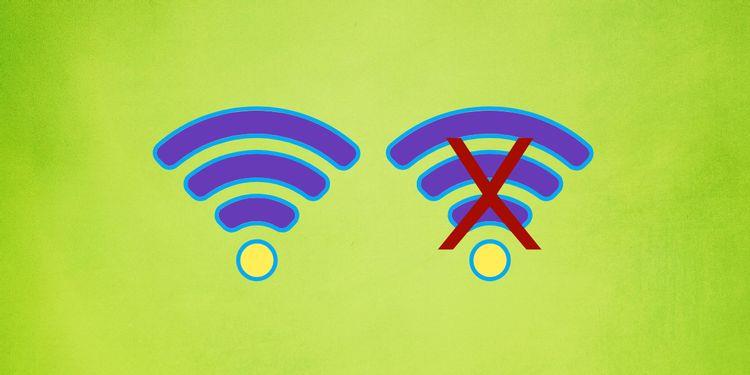

![[OPRAVENÉ] Kód chyby 0x80070035 Sieťová cesta sa nenašla v systéme Windows 10 [OPRAVENÉ] Kód chyby 0x80070035 Sieťová cesta sa nenašla v systéme Windows 10](https://img2.luckytemplates.com/resources1/images2/image-1095-0408150631485.png)






![Chyba 1058: Službu nelze spustit Windows 10 [VYŘEŠENO] Chyba 1058: Službu nelze spustit Windows 10 [VYŘEŠENO]](https://img2.luckytemplates.com/resources1/images2/image-3772-0408151015489.png)